Microsoft Word 2010
4. TEKSTA IEVADĪŠANA UN REDIĢĒŠANA
4.4. Teksta pareizrakstības pārbaudes programmas lietošana
Teksta apstrādes lietotnē Word ir iekļauta virkne pareizrakstības pārbaudes līdzekļu. Tie var kontrolēt vārdu pareizrakstību, gramatiku un teksta rakstīšanas stilu, var palīdzēt izvēlēties sinonīmus un antonīmus, automātiski veidot vārdu pārnesumus un pat automātiski koriģēt un ievietot tekstu.
Svarīgi ir izvēlēties tekstam atbilstošo valodu, turklāt pareizrakstības kontrole izvēlētajā valodā var notikt tikai tad, ja datorā ir atrodama šīs valodas vārdnīca un citi pareizrakstības pārbaudes līdzekļi.
Par stilu, sinonīmiem un antonīmiem teiktais attiecināms uz tekstiem angļu valodā. Teksta latviešu valodas kontrolei izmantojama latviskošanas programmu pakotne, piemēram, Tildes Birojs.
Atkarībā no iestatījumiem teksta pareizrakstības pārbaudi var veikt teksta rakstīšanas laikā vai arī pārbaudīt pareizrakstību pēc lietotāja pieprasījuma.
Veicot pareizrakstības pārbaudi, visi teksta vārdi tiek salīdzināti ar datora vārdnīcā ierakstītajiem. Bez pamatvārdnīcas var tikt izmantotas arī tā saucamās lietotāja vārdnīcas, piemēram, īpašvārdu vai dažādu speciālo terminu vārdnīcas. Vārds, kuru vārdnīcās neatrod, tiek atzīmēts kā kļūdains.
Pareizrakstības kļūdas tiek pasvītrotas ar sarkanu viļņotu līniju, bet gramatikas un stila kļūdas – ar zaļu viļņotu līniju. Taču pasvītrojums ne vienmēr nozīmē, ka atrasta pareizrakstības kļūda. Iespējams, ka pasvītrotais vārds nav atrasts vārdnīcā vai arī nepareizi izvēlēta valoda.
Pareizrakstības pārbaudes programma neparāda kļūdu, ja vārds ir atrodams vārdnīcā, bet ir lietots nepareizā kontekstā, piemēram, vārdu kopā “meža bars", kas uzrakstīta vārdu kopas “meža gars" vietā, vārds “bars" netiek uzskatīts par kļūdainu.
3.4.1. Automātiskā pareizrakstības pārbaude
Ja rakstot automātiski pārbauda pareizrakstību, kļūdas viegli pamanīt un tās var ātri izlabot.
Kļūdaini uzrakstītie vārdi ir pasvītroti ar sarkanu viļņotu līniju. Izpildot klikšķi ar peles labo pogu uz kļūdainā vārda, tiek atvērta mazā rīkjosla un konteksta komandkarte, kurā piedāvāti vārda labošanas varianti, piemēram:
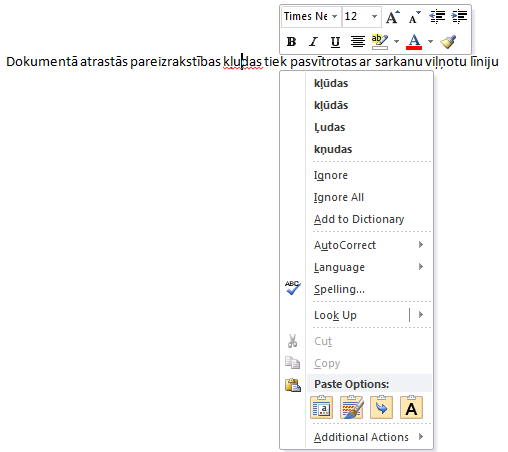
Ar peles kreisās pogas klikšķi uz atbilstošā vārda konteksta komandkartē izvēlas labošanas variantu vai arī kādu no piedāvātajām papildus iespējām:
- Ignore - ignorēt (nekontrolēt) šo vārdu;
- Ignore All - ignorēt (nekontrolēt) šo vārdu šajā un visās turpmāk sastaptajās vietās tekstā;
- Add to Dictionary – pievienot šo vārdu lietotāja vārdnīcai;
- AutoCorrect – turpmāk veikt šīs kļūdas automātisku labošanu;
- Language – mainīt pareizrakstības kontroles valodu;
- Spelling... – atvērt dialoglodziņu Spelling and Grammar: Latvian (pareizrakstība un gramatika; norādīta aktuālā valoda), kurā atrodamas papildu iespējas pareizrakstības labošanai;
- Look up... – atvērt uzdevumrūti Research (pētīšana), kurā piedāvāta tulkošana un dažādas papildu iespējas vārda jēgas un pareizrakstības noskaidrošanai.
Ja tekstā atrodami pasvītrojumi ar zaļu viļņotu līniju (gramatikas kļūdas), ar peles labās pogas klikšķi uz zaļā pasvītrojuma tiek atvērta mazā rīkjosla un konteksta komandkarte, kurā piedāvāti kļūdas labošanas varianti, piemēram:
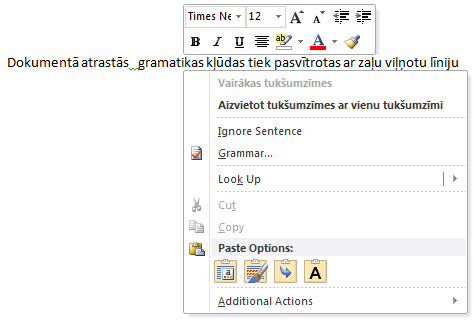
Ar peles kreisās pogas klikšķi izvēlas kādu no komandkartē piedāvātajiem labošanas variantiem vai arī kādu no piedāvātajām papildus iespējām:
- Ignore Sentence - ignorēt teikumu;
- Grammar... – atvērt dialoglodziņu Spelling and Grammar: Latvian (pareizrakstība un gramatika; norādīta aktuālā valoda), kurā atrodamas papildu iespējas kļūdas labošanai.
Ja konteksta komandkartē labošanas varianti netiek piedāvāti vai piedāvātie labojumi nav izmantojami un netiek izmantotas arī citas piedāvātās iespējas, no komandkartes var iziet, piespiežot peles kreiso pogu ārpus komandkartes vai piespiežot taustiņu ![]() .
.
3.4.2. Pareizrakstības pārbaude pēc lietotāja pieprasījuma
Lai pārbaudītu dokumenta vai tā daļas pareizrakstību:
- teksta kursoru novieto dokumentā, kuru vēlas pārbaudīt, vai atlasa pārbaudāmo tekstu;
- lentes cilnes Review lappuses grupā Proofing piespiež pogu
 vai piespiež tastatūras taustiņu
vai piespiež tastatūras taustiņu  .
.
Ja atrastas pareizrakstības kļūdas, tiek atvērts dialoglodziņš Spelling and Grammar: Latvian (pareizrakstība un gramatika; norādīta aktuālā valoda) un atlasīts pirmais kļūdaini uzrakstītais vārds, ko atradis pareizrakstības pārbaudītājs, piemēram:
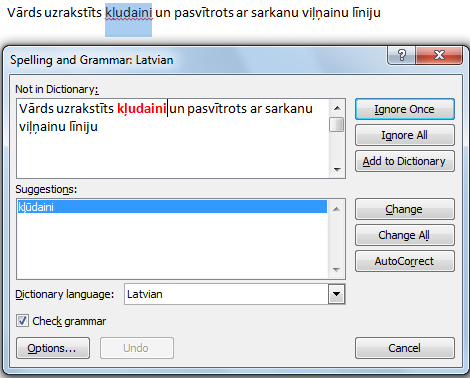
Ja vēlas pārbaudīt arī gramatiku, atzīmē izvēles rūtiņu ![]() .
.
3.4.3. Pareizrakstības kļūdu labošana
Dialoglodziņa Spelling and Gramar pogas ![]() ,
, ![]() ,
, ![]() ,
, ![]() atbilst iepriekš apskatītajām komandām konteksta komandkartē, izkrītošais sarakstlodziņš Dictionary language – komandai Language (sk.3.4).
atbilst iepriekš apskatītajām komandām konteksta komandkartē, izkrītošais sarakstlodziņš Dictionary language – komandai Language (sk.3.4).
Sarakstlodziņā Not in Dictionary redzami izcelts par kļūdainu atzītais vārds, kas nav atrasts vārdnīcā, sarakstlodziņā Suggestions (priekšlikumi) atrodami vārdi, kas tiek piedāvāti kļūdainā vārda aizstāšanai.
Ar klikšķi uz pogas ![]() kļūdainais vārds tiek aizstāts ar vārdu, kas izvēlēts no piedāvātajiem, bet ar klikšķi uz pogas
kļūdainais vārds tiek aizstāts ar vārdu, kas izvēlēts no piedāvātajiem, bet ar klikšķi uz pogas ![]() ar izvēlēto vārdu tiek aizstāts atrastais kļūdainais un bez jautāšanas tiks aizstāti visi tekstā turpmāk sastaptie šādi vārdi.
ar izvēlēto vārdu tiek aizstāts atrastais kļūdainais un bez jautāšanas tiks aizstāti visi tekstā turpmāk sastaptie šādi vārdi.
Ar klikšķi uz pogas ![]() tiek atvērts dialoglodziņš Word Options, kura cilnes Proofing lappusē, atzīmējot atbilstošās izvēles rūtiņas, var iestatīt pareizrakstības pārbaudes režīmu.
tiek atvērts dialoglodziņš Word Options, kura cilnes Proofing lappusē, atzīmējot atbilstošās izvēles rūtiņas, var iestatīt pareizrakstības pārbaudes režīmu.
3.4.4. Pareizrakstības pārbaudes režīma iestatīšana
Dialoglodziņu Word Options var atvērt arī ar cilnes File Backstage skata navigācijas rūts komandu ![]() .
.
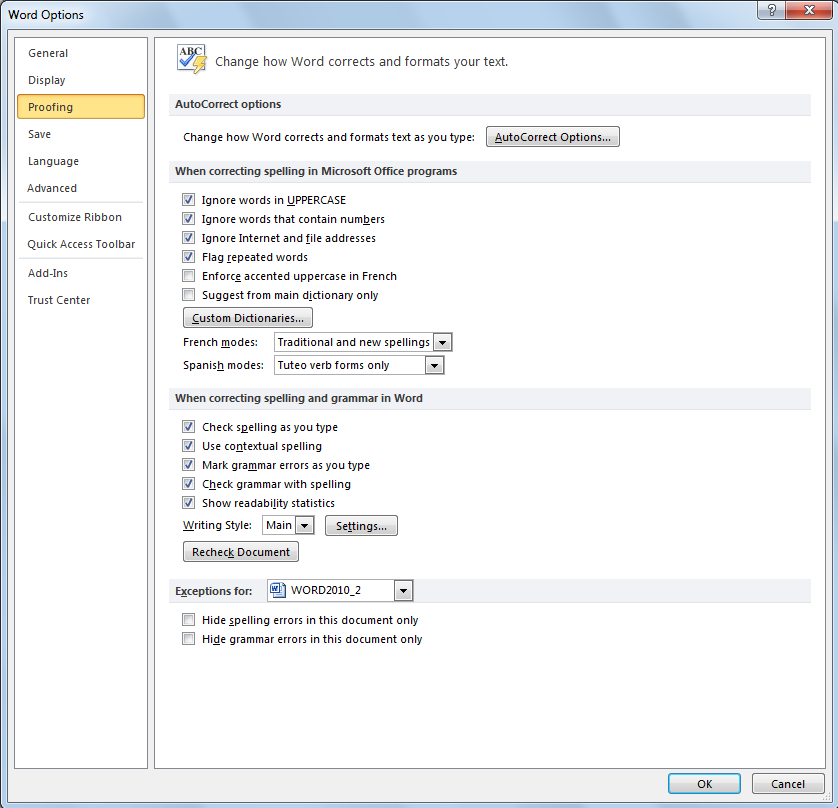
Dialoglodziņa cilnes Proofing lappuses grupā When correcting spelling in Microsoft Office programms:
- ar izvēles rūtiņām nosaka pareizrakstības kontroles ierobežojumus:

- ar pogu
 atver dialoglodziņu Custom Dictionaries, kurā norāda izmantojamās lietotāja vārdnīcas, un izkrītošajā sarakstlodziņā Language var izvēlēties valodu.
atver dialoglodziņu Custom Dictionaries, kurā norāda izmantojamās lietotāja vārdnīcas, un izkrītošajā sarakstlodziņā Language var izvēlēties valodu.
Proofing lappuses grupā When correcting spelling and grammar in Word:
- ar izvēles rūtiņām precizē pareizrakstības kontroles režīmu:

Lai atvērtajā dokumentā ieslēgtu vai izslēgtu automātisko pareizrakstības un gramatikas pārbaudi:
- Proofing lappuses sarakstlodziņā Exceptions for: izvēlas atvērtā dokumenta nosaukumu;
- atzīmē vai notīra izvēles rūtiņas (paslēpt pareizrakstības un gramatikas kļūdas tikai šajā dokumentā):
![]()
Lai visiem turpmāk veidojamiem jaunajiem dokumentiem ieslēgtu vai izslēgtu automātisko pareizrakstības un gramatikas pārbaudi:
- sarakstlodziņā Exceptions for: izvēlas All New Documents;
- atzīmē vai notīra izvēles rūtiņas:
![]()
3.4.5. Jaunu vārdu pievienošana pareizrakstības vārdnīcai
Pareizrakstības pārbaudītājs salīdzina vārdus dokumentā ar vārdiem tā galvenajā vārdnīcā, kurā ir iekļauti visbiežāk sastopamie vārdi, bet tajā var nebūt iekļauti sugas vārdi, tehniski termini, akronīmi utt. Lai pareizrakstības pārbaudītājs šos galvenajā vārdnīcā neiekļautos vārdus neatzīmētu kā kļūdainus, tos var pievienot īpašai vārdnīcai.
Jaunus vārdus īpašajai un lietotāja vārdnīcai var pievienot pareizrakstības pārbaudes un labošanas laikā, izmantojot komandu Add to Dictionary (konteksta komandkartes komanda vai poga ![]() dialoglodziņā Spelling and Grammar: Latvian), bet tos var ierakstīt vārdnīcās arī neatkarīgi no pareizrakstības kontroles.
dialoglodziņā Spelling and Grammar: Latvian), bet tos var ierakstīt vārdnīcās arī neatkarīgi no pareizrakstības kontroles.
Lai aktualizētu (iespējotu) īpašās un lietotāja vārdnīcas:
- ar cilnes File Backstage skata navigācijas rūts komandu
 atver dialoglodziņu Word Options;
atver dialoglodziņu Word Options; - dialoglodziņa cilnes Proofing lappuses grupā When correcting spelling and grammar in Word ar klikšķi uz pogas
 atver dialoglodziņu Custom Dictionary ar īpašo vārdnīcu sarakstu Dictionary List un atzīmē tās vārdnīcas, kuras vēlas izmantot:
atver dialoglodziņu Custom Dictionary ar īpašo vārdnīcu sarakstu Dictionary List un atzīmē tās vārdnīcas, kuras vēlas izmantot:
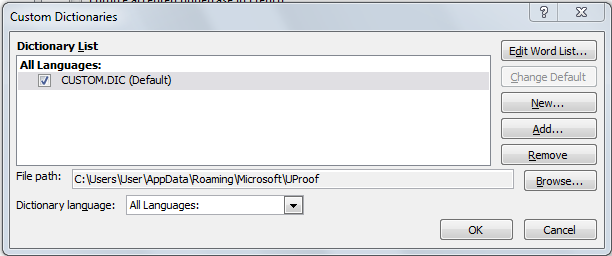
- piespiež pogu
 .
.
Ja nepieciešams, šeit, izmantojot pogas ![]() ,
, ![]() un
un ![]() , var izveidot arī jaunu vai izdzēst nevajadzīgu lietotāja vārdnīcu.
, var izveidot arī jaunu vai izdzēst nevajadzīgu lietotāja vārdnīcu.
Ar pogu ![]() var atvērt vārdnīcā ievietoto vārdu sarakstu un vārdus pievienot vai dzēst, piemēram:
var atvērt vārdnīcā ievietoto vārdu sarakstu un vārdus pievienot vai dzēst, piemēram:
- lai pievienotu īpašajai vārdnīcai CUSTOM.DIC vārdu Saulkalne:
- vārdnīcu sarakstā atlasa vajadzīgās vārdnīcas nosaukumu;
- piespiež pogu
 un atver vārdnīcā ievietoto vārdu sarakstu;
un atver vārdnīcā ievietoto vārdu sarakstu; - lodziņā Word(s) ieraksta pievienojamo vārdu;
- piespiež pogu
 ;
; - piespiež pogu
 :
:
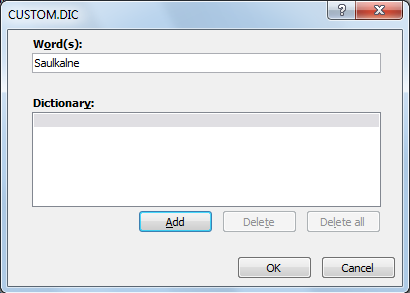
- lai izdzēstu vārdu Saulkalne no īpašās vārdnīcas CUSTOM.DIC:
- vārdnīcu sarakstā atlasa vajadzīgās vārdnīcas nosaukumu;
- piespiež pogu
 un atver vārdnīcā ievietoto vārdu sarakstu;
un atver vārdnīcā ievietoto vārdu sarakstu; - vajadzīgo vārdu atlasa lodziņa Dictionary sarakstā;
- piespiež pogu
 ;
; - piespiež pogu
 :
:
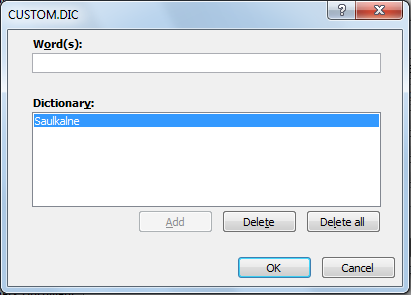
Ja jālabo jau ievadīts vārds, to izdzēš un izlabotu ievada no jauna.
Ar klikšķi uz pogas ![]() var izdzēst visus vārdnīcas vārdus.
var izdzēst visus vārdnīcas vārdus.
3.4.6. Ievades valodas maiņa
Pareizrakstības kontroles valodu var iestatīt, izmantojot cilnes Review lappuses grupas Language pogu Language:
- ar klikšķi uz pogas
 atver izvēlni:
atver izvēlni:
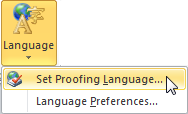 .;
.;
- ar izvēlnes komandu Set Proofing Language... atver dialoglodziņu Language:
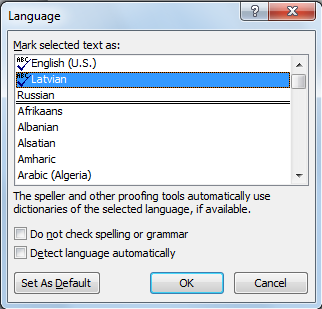
- izvēlas pareizrakstības kontroles valodu un, ja vēlas, ar pogu
 iestata to kā noklusēto;
iestata to kā noklusēto; - ar izvēles rūtiņām precizē kontroles režīma iestatījumus:

Pareizrakstības kontroles valodu var mainīt pareizrakstības kontroles un labošanas laikā, izmantojot komandu Language konteksta komandkartē vai izkrītošo sarakstlodziņu Dictionary language dialoglodziņā Spelling and Grammar: Latvian.
Noklusējuma ievades (rediģēšanas) valodu var iestatīt arī Word opciju izvēles dialoglodziņā Word Options:
- atver dialoglodziņa cilnes Language lappusi. To var izdarīt divos veidos:
- ar cilnes File Backstage skata navigācijas rūts komandu
 atver dialoglodziņu Word Options un pēc tam cilnes Language lappusi;
atver dialoglodziņu Word Options un pēc tam cilnes Language lappusi; - ar cilnes Review lappuses grupas Language pogu Language atver izvēlni
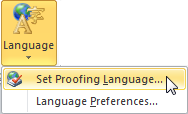 un lieto komandu Languages Preferences…;
un lieto komandu Languages Preferences…;
- grupas Choose Editing Language valodu sarakstā ar klikšķi uz atbilstošās valodas rindiņas atlasa valodu, kuru vēlas izmantot kā noklusējuma ievades (rediģēšanas) valodu;
- piespiež pogu
 ; poga aktīva tikai tad, ja atlasītā valoda līdz šim nav bijusi noklusējuma ievades (rediģēšanas) valoda;
; poga aktīva tikai tad, ja atlasītā valoda līdz šim nav bijusi noklusējuma ievades (rediģēšanas) valoda; - lai tiktu ievērotas izmaiņas ievades (rediģēšanas) valodas iestatījumā, aizver un atkārtoti atver lietotni Word.